其实,在比较本行业里,宏基可谓是起起伏伏,相当于台湾计算机行业的缩影。不禁使我们想到了“前人种树、后人乘凉”的古言。在这过去的30多年里,宏基为台湾的计算机行业贡献了巨大的卓著成绩。不得不说是历史沉淀了宏碁,也成就了宏碁。今天,小编就来教大家宏基笔记本一键U盘装系统win7教程,为宏基使用者的朋友们,送上贴心的详细解析。
具体详细步骤如下:
-
1
把U盘插入电脑USB窗口,立即重启电脑,并等到开机画面的时候按下启动快捷键“F12”进入启动项窗口,选择【03】启动Win8PE装机维护版(新机器),按回车键确认。如下图所示:

-
2
在弹出的映像大师窗口,通过"打开"按钮选择要安装的“ISO”镜像文件(U盘装机大师可完美支持ISO,GHO,WIM三种镜像文件)。

-
3
选择存放在U盘装机大师u盘里面的win7系统镜像包。如下图所示:

-
4
返回“映像大师”页面窗口,选择作为win7系统的系统盘(通常默认为C盘)直接点击“确定”。
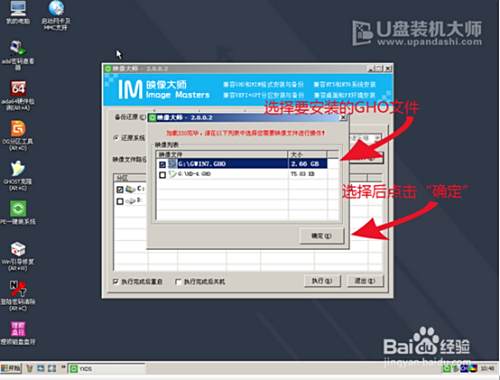
-
5
在出现弹跳提示框是,直接点击“确定”。

-
6
最后,电脑将会自动完成系统的安装,只需耐心等候片刻就可以了。如下图所示:

-
7
关于宏基笔记本一键U盘装Win7系统教程的具体步骤就介绍完了。
END
经验内容仅供参考,如果您需解决具体问题(尤其法律、医学等领域),建议您详细咨询相关领域专业人士。
作者声明:本篇经验系本人依照真实经历原创,未经许可,谢绝转载。
展开阅读全部
文章评论